個々の Azure クレジット サブスクリプションの使用を開始する
Azure クレジット サブスクリプションの利用者がサインインしてクレジットを使用するには、2 とおりの方法があります。
サインイン時には、個人のメール アドレスまたは会社のメール アドレスを使用できます。
Note
サブスクリプションが関連付けられる Microsoft Entra テナントは、サインインに使用するメール アドレスで決まります。
メール アドレスを選ぶ
使用する電子メールは、個人の電子メールまたは会社が提供する電子メールのいずれかを使用するなど、ご自身の組織の要件に従ってください。
個人の電子メール アカウントまたは Microsoft アカウント (MSA) を使用する
Gmail、Yahoo、Hotmail などの個人用アカウントを使用してサインインした場合、勤務先はあなたの作業にアクセスできません。また、あなた自身も、そのメールが管理者によって追加されなければ、Active Directory にアクセスすることはできません。個人用のメールでサインインした場合、自動的に新しい Azure ディレクトリが Azure テナントと共に作成されます。 他の管理者やユーザーを追加するためのアクセス権を持った最上位の管理者としてプロファイルが作成されます。
会社のメール アカウントあるいは職場または学校アカウント (WSA) を使用する
勤務先のアカウントでサインインした場合、あなたはその組織の Active Directory 内のユーザーとして追加され、勤務先には、あなたのアカウントや作業を管理するためのアクセス権が与えられます。
Azure クレジット サブスクリプションをアクティブ化する
my.visualstudio.com ライセンスの取得後は、my.visualstudio.com または portal.azure.com でサインインできます。 ディレクトリを管理するテナントは、サインインに使用するアカウントによって決まることを思い出してください。
Visual Studio からサインインする - my.visualstudio.com/benefits
[特典] ページの [ツール] セクションで Azure のタイルを見つけ、[アクティブ化] を選択して適切なサブスクリプションにアクセスします
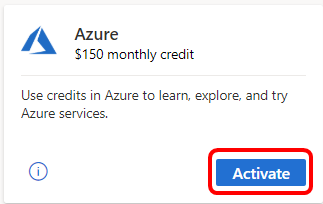
Azure サブスクリプションをお持ちでない場合、Azure サブスクリプションを作成するために必要な情報を入力する必要があります。 最初の手順は、ご自分の個人情報を入力してから、 [次へ] を選択することです。
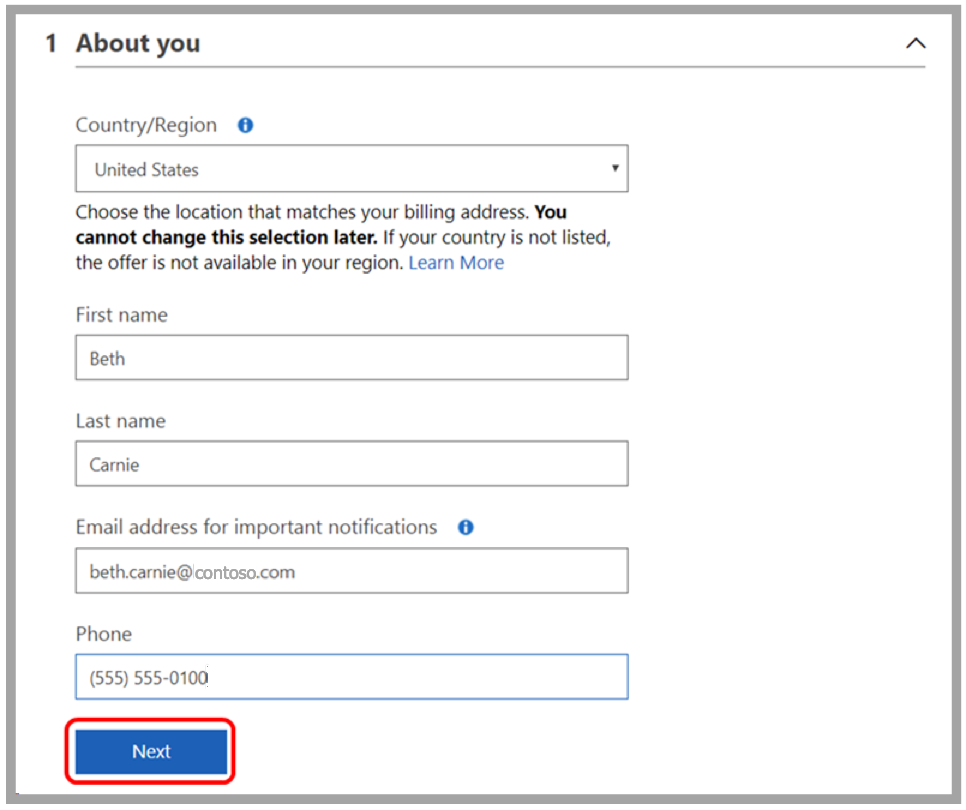
次に、簡単な確認コードを利用して ID を確認する必要があります。 電話番号を入力し、コードをテキストで受け取るか、または電話で受け取るかを選択します。 受け取ったコードを入力して、 [コードの確認] を選択します。
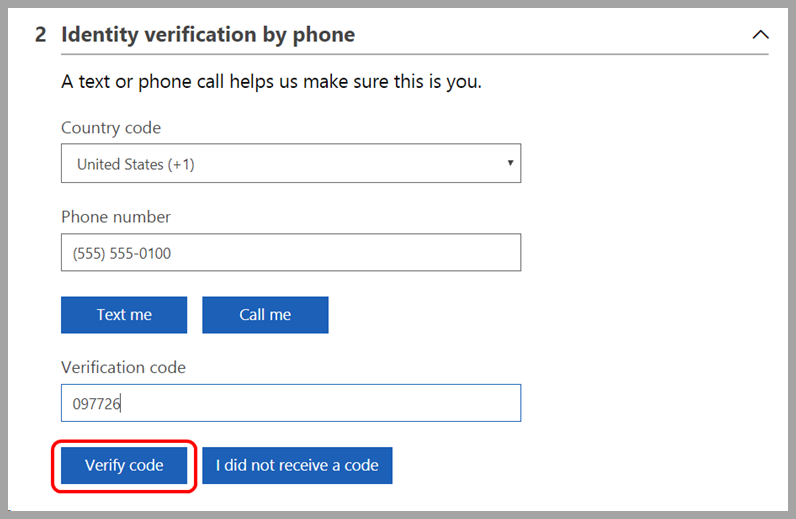
最後の手順として、チェックボックスを選択して使用条件に同意した後、[サインアップ] を選択します。
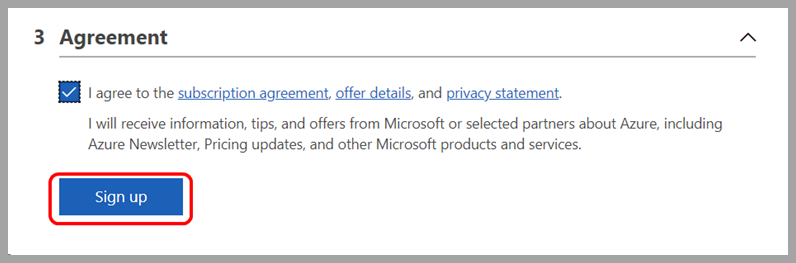
Azure ダッシュボードのクイックスタート センターが読み込まれます。
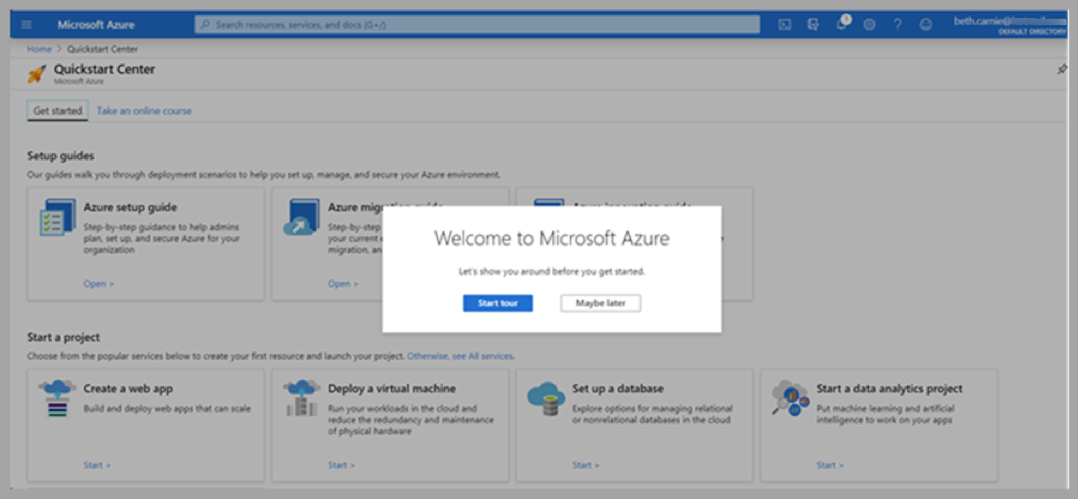
後で簡単にアクセスできるように、Azure portal をブックマークします。
詳細については、my.visualstudio.com にアクセスするか、または、こちらのリンクから Visual Studio Subscription での Microsoft Azure の使用に関するページにアクセスしてください。
Azure portal 経由でサインインする
認証する電子メールアドレスを選択または入力します。
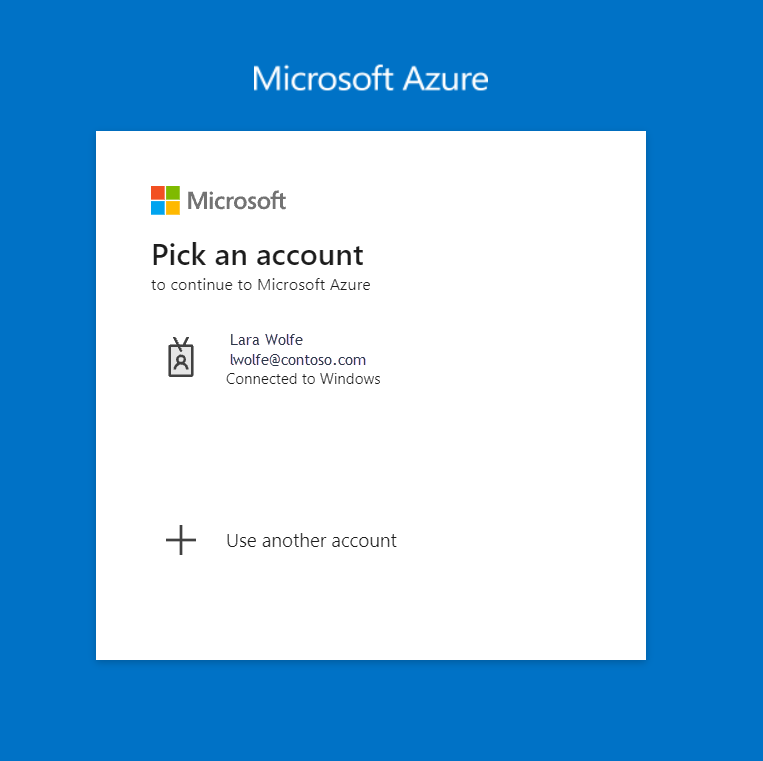
ログイン後に、Azure Services の [サブスクリプション] に進みます。

+ 追加を選択します。
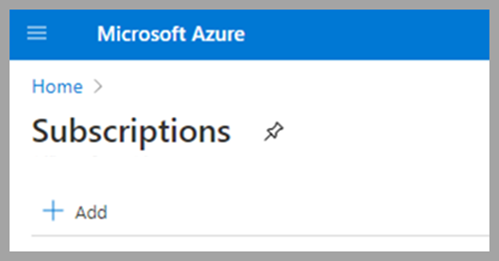
この操作を実行すると、対象となるプランが見つかるページに移動します。
アカウントに関連付ける適切なサブスクリプション プランを選択します。
Note
この方法では、Azure portal へのサインイン時に使用したログイン資格情報が使用されます。 この方法でサインインすると通常、勤務先の Microsoft アカウントを通じて、その組織のディレクトリにサブスクリプションが関連付けられます。
削除されたサブスクリプションまたは期限切れのサブスクリプションをトラブルシューティングする
Visual Studio サブスクリプションの有効期限が切れた場合、または削除された場合、毎月の Azure Dev/Test の個別クレジットを含め、すべてのサブスクリプション特典が利用できなくなります。 毎月のクレジットで Azure の使用を継続する方法については、「有効切れのサブスクリプションの更新方法、新しいものの購入方法、Azure リソースの転送方法」を参照してください。